随着互联网技术的进一步发展,拥有快捷方便优点的笔记本电脑成为了不少用户的首选电脑,然而在操作中,部分用户经常被笔记本电脑上的风扇噪音所影响,怎么让笔记本风扇静音,成为了用户们急于解决的问题。然而,笔记本电脑完全静音目前来说是不可能的,对于我们而言,只要把风扇的噪音降低到难以听见就行,那么,针对这个问题,小编向各位分享一下自己的方法。
1、首先打开左下角“菜单”,找到并点击“控制面板”。
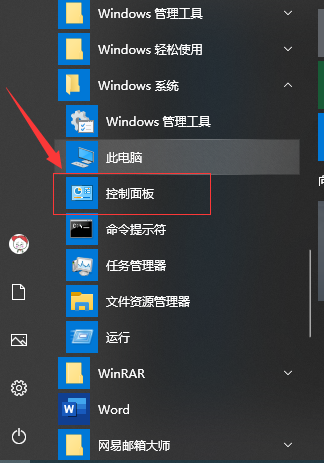
2、在接下来的页面中,我们先点击左侧的“硬件和声音”,再点击右侧的“电源选项”。
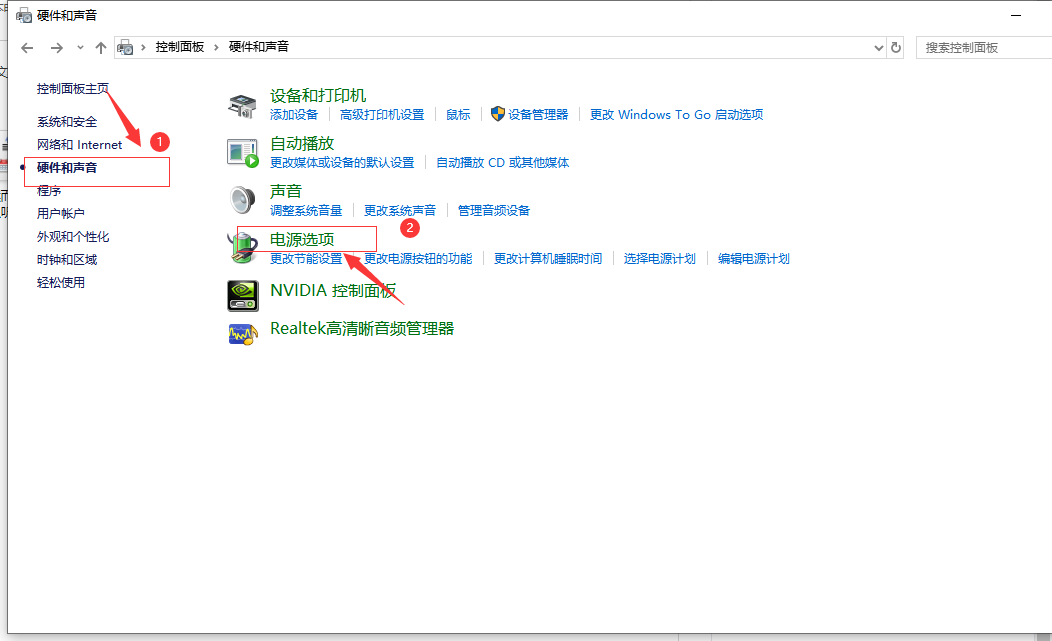
3、在弹出的页面中,点击“更改计划设置”。
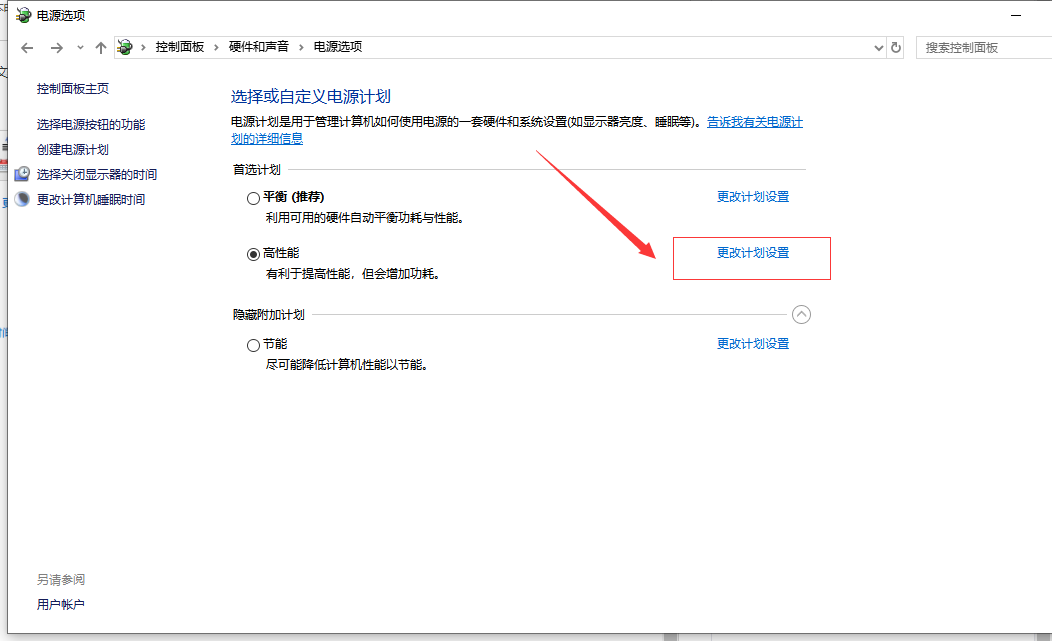
4、在弹出的页面中,点击“更改高级电源设置”。

5、再点击“处理器电源管理”。
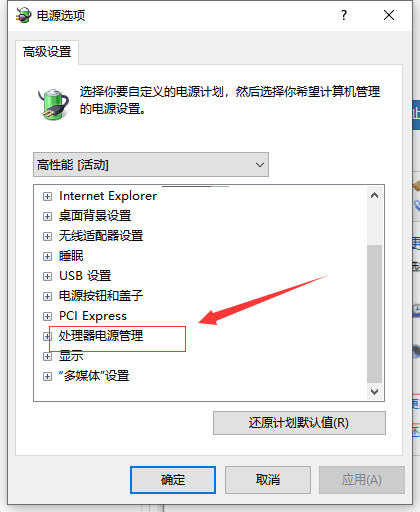
6、再将其中的系统散热全部改成“被动”。
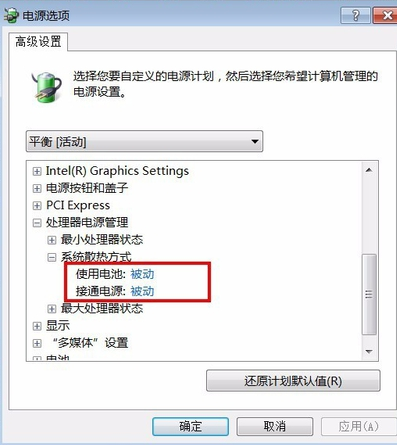
7、再把“最大处理器状态”调小一点,如果开始是百分之一百的时候,就可以将数值改成80%、70%甚至更小,以此通过降低CPU发热量的形式,降低风扇噪音。

当然,想要电脑风扇静音是不可能的,但我们可以通过降低CPU发热量等方法尽可能的降低风扇的噪音,并以此提高我们的电脑体验。
Copyright ©2018-2023 www.958358.com 粤ICP备19111771号-7